Firmware de enrutador TP-Link Archer C8

- 1808
- 160
- Eva Caldera
Firmware de enrutador TP-Link Archer C8
Ya tenemos muchas instrucciones sobre el firmware de los enrutadores de la compañía TP-Link. Además, hay una instrucción universal detallada. Puedes encontrarlo en la categoría TP-Link. Pero, tan pronto como surge la oportunidad, siempre trato de hacer una página separada para un modelo específico. Actualización de firmware, el procedimiento no es muy complicado, pero para muchos, plantea muchas preguntas. Y muy a menudo, los usuarios solo tienen miedo de actualizar su software de enrutador.
Hoy flashearemos un nuevo, costoso y potente enrutador TP-Link Archer C8. Además, este modelo, como otros de la línea Archer (aunque no todos) tiene un panel de control completamente nuevo (página de configuración). Ella ya está en tonos azules, se ve mucho más moderno y es más fácil resolverlo. Además, esta nueva versión del panel de control, en algunos modelos, ya es multilingüe. Honestamente, TP-Link ha pasado mucho tiempo para hacer un panel de control para todos los enrutadores, y asegurarse de elegir un idioma. ¿Cómo se ha hecho ya en muchos competidores?. Seria genial. Creo que pronto una página con la configuración estará en todos los enrutadores.
Por lo tanto, esta instrucción para actualizar el software es adecuada no solo para TP-Link Archer C8, sino también para Archer C9, Archer C5 y otros modelos con una interfaz web "azul". Simplemente no olvide que el archivo de firmware debe descargarse estrictamente para su modelo y hardware. Estos enrutadores no son muy baratos, y convertirlos en un ladrillo no vale la pena 🙂 Además, es poco probable que puedas restaurarlos de esta manera.
Actualización de firmware en el enrutador TP-Link Archer C8
Como de costumbre, primero necesitamos descargar el archivo de firmware en sí. Descargamos estrictamente desde el sitio oficial, para el modelo de nuestro enrutador y para su versión de hardware. El modelo y la versión de hardware se indican detrás del enrutador, en la pegatina.

Doy enlaces a la página de carga para el modelo Archer C8. Algo está escrito en el sitio sobre la región. No sé si hay una diferencia, pero en caso de que dé un enlace a la página ucraniana y rusa (me parece que no son diferentes).
- Si compró un enrutador en Ucrania: http: // www.TP-Link.UA/Reino Unido/Descargar/Archer-C8_V1.Html
- Si compró en Rusia: http: // www.TP-Linkru.Com/download/Archer-C8_V1.Html
Asegúrese de elegir la versión de hardware (cómo averiguarlo, mostrar arriba), tengo Ver: 1.
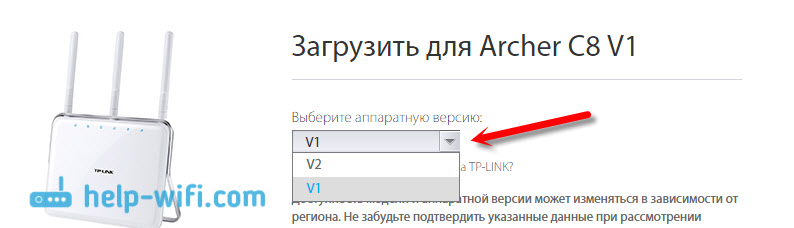
Elija una versión, si es necesario, y desplácese la página. Abra la pestaña "Firmware", o "Built -in. Habrá una lista con versiones disponibles para descargar. El más nuevo, será de arriba. Allí puede ver la versión, la fecha de lanzamiento, el cambio, etc. D. Para descargarlo, haga clic en un enlace con el nombre del archivo.
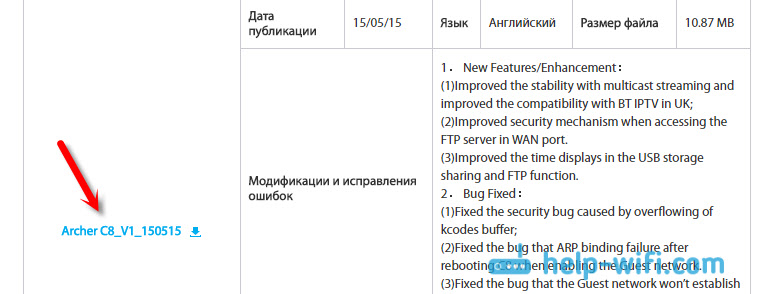
Guardamos el archivo en la computadora.
Por cierto, en la nota específicamente a esta versión, se escribió que todas las configuraciones del enrutador después del firmware se restablecerá a la fábrica.
Quitamos el firmware del archivo
Abra el archivo descargado y elimine el archivo con el firmware de él, en el formato .Papelera. Puedes moverlo directamente al escritorio.
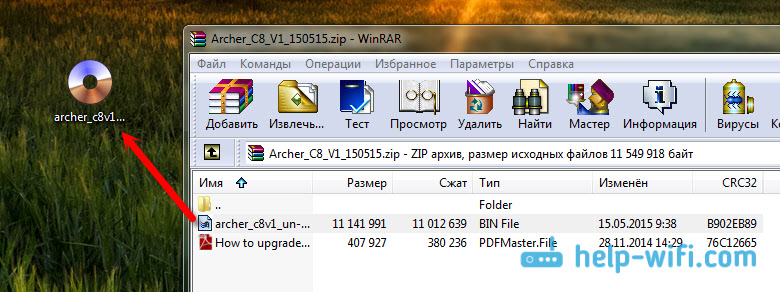
La preparación se completa. Puedes ir al enrutador.
Nos conectamos al Archer C8 a través del cable y inicia la actualización en
Algunos puntos importantes:
1. Necesita flashear el enrutador solo en el cable de red. En Wi-Fi no se puede actualizar. Apagamos la red inalámbrica en la computadora si es.
2. En el proceso de firmware, es mejor no tocar nada, y en ningún caso no apague la potencia del enrutador.
3. También está preferiblemente convencido de que descargó el archivo de firmware correcto. Para su modelo y hardware.
Entonces, nos conectamos al enrutador usando un cable de red. Si estuvo conectado a través de Wi-Fi, entonces desconecte. Es mejor apagar Wi-Fi (encienda el modo de vuelo en Windows 10). El cable del puerto WAN no es necesario.

Entonces tenemos que ir a la configuración de Archer C8. Para hacer esto, abrimos cualquier navegador y vamos a la dirección: Tplinklogin.Neto, o 192.168.1.1. Aparecerá la ventana de autorización. Nombre de usuario y contraseña estándar: administrador y administrador. Indicado detrás del enrutador. Quizás se cambian. Indicarlos, haga clic en el botón "Iniciar sesión" y ingrese al panel de control.
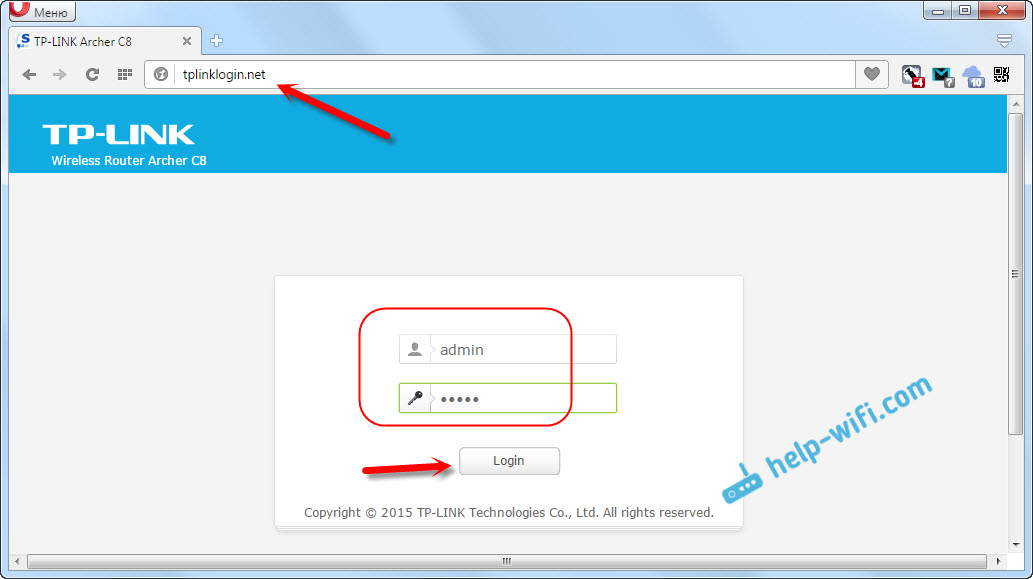
En la configuración, vamos a la pestaña "Avanzada" (configuración adicional) en la parte superior. A continuación, en la columna izquierda, abra "Herramientas del sistema" (Herramientas del sistema)- "Actualización de firmware" (actualizar el software incorporado).
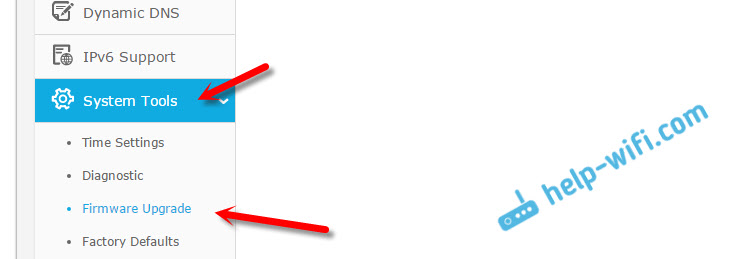
Haga clic en el botón "Examinar" (revisar), seleccione el archivo de firmware a través del conductor y ábralo.
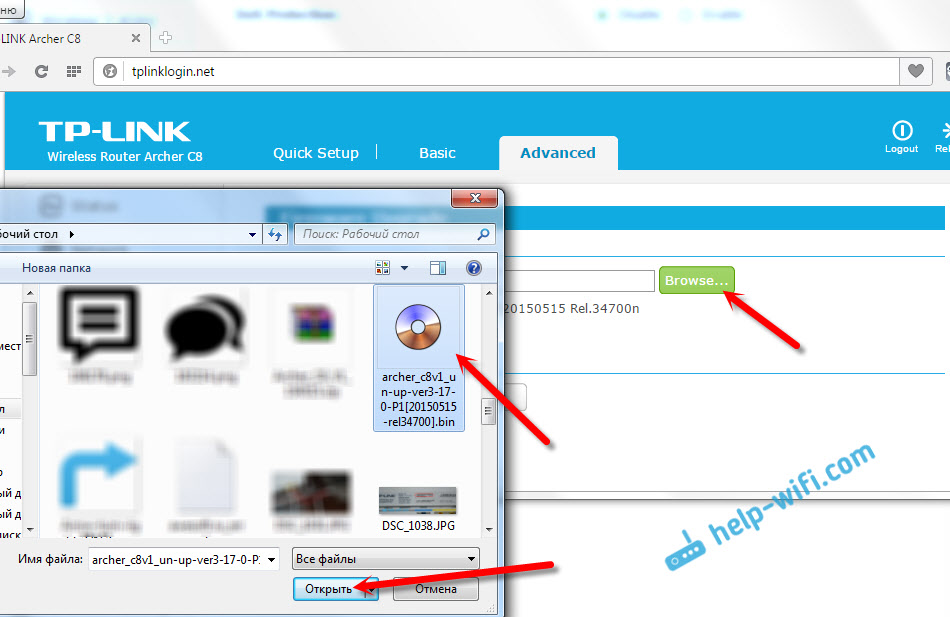
Para el lanzamiento, haga clic en el botón "Actualizar" (actualización). Estamos esperando que finalice el proceso de actualización.
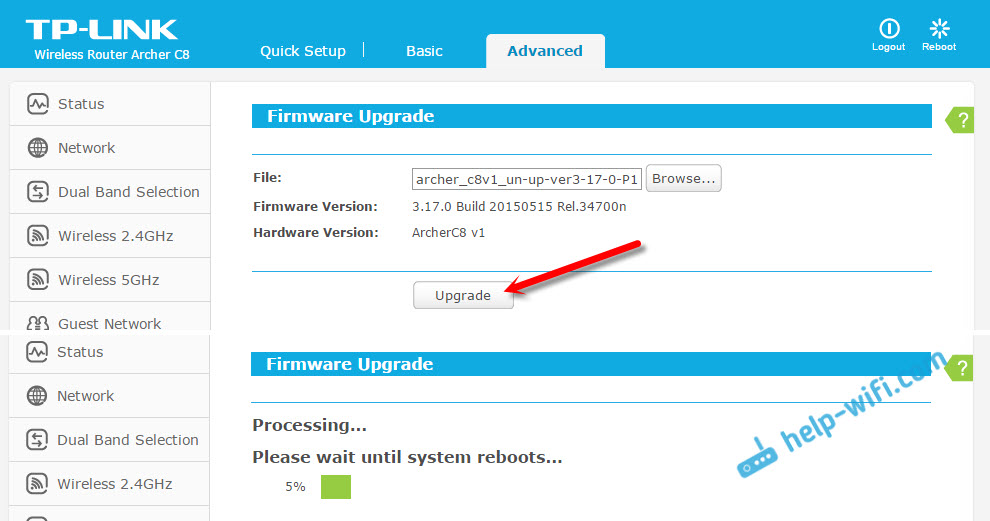
Después de completar, la página de autorización debe aparecer.
Por cierto, en la configuración del enrutador TP-Link Archer C9, no solo existe la oportunidad de elegir el idioma del panel de control (en la versión V3 de hardware), sino que ya hay una actualización de firmware a través de Internet. Si es posible, definitivamente escribiré sobre eso.
- « Conexión y configuración del enrutador Wi-Fi TP-Link Archer C8 y Archer C9
- Un error en Windows 10 No hay uno o más protocolos de red en esta computadora »

